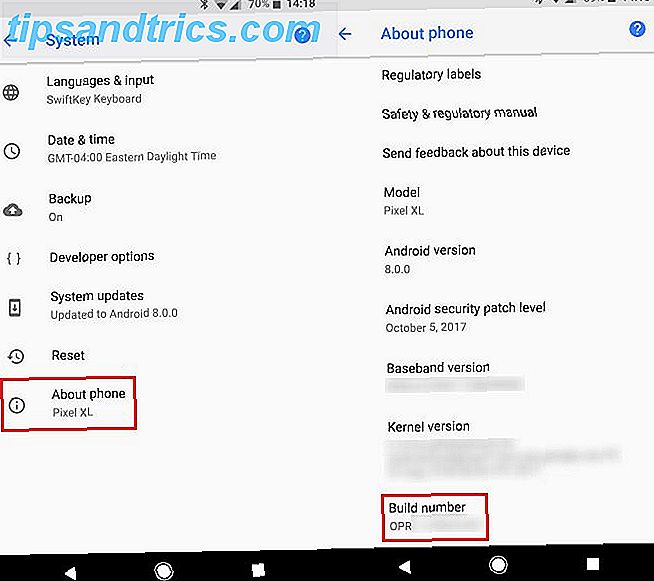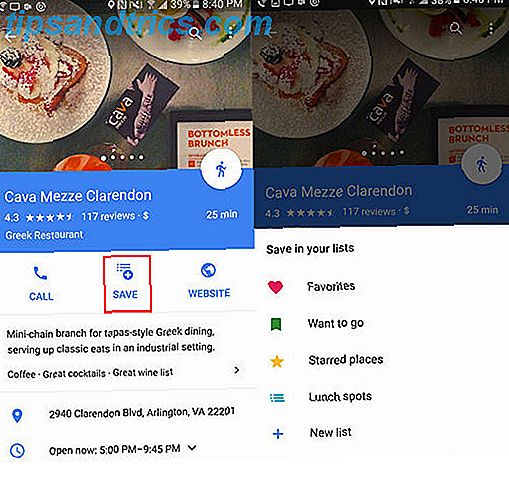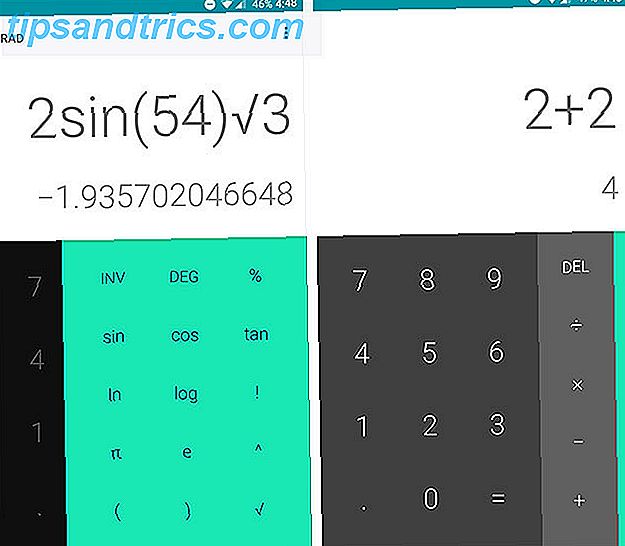Du kører Linux og Windows på samme computer, dobbelt opstart mellem de to operativsystemer afhængigt af dit krav. Måske planlægger du i sidste ende at flytte til Linux som dit primære operativsystem; måske er Windows allerede dit sekundære operativsystem; du har måske planer om at fjerne Microsofts OS fra din computer på et tidspunkt snart.
En af de ting, der holder dig tilbage, er evnen til at få adgang til data mellem operativsystemer. Lad os se, hvordan vi kan løse dette problem, og få dine data, hvor du vil have det.
Tilslut USB-lagring eller SD-kort
Sandsynligvis den mest oplagte løsning - og mindst effektiv - er at kopiere dataene til et flytbart lager, som f.eks. USB-flash eller et SD-kort (SD-kort har trods alt mange anvendelser 7 Awesome anvendelser til et gammelt SD-kort 7 Awesome anvendelser til et gammelt SD-kort Uanset om dit gamle SD-kort er en svag 64 MB eller en massiv 64 GB, findes der forskellige projekter, som du kan bruge til disse lagerkort. Læs mere). På denne måde kopieres de data, du kopierer fra et OS til det andet, til det flytbare lager, computeren genstartes, OS skiftes, og dataene kopieres derefter tilbage til harddisken.

Selvom det er indlysende, er det en inelegant løsning, som både er tidskrævende og udsat for fejl. Store filer vil tage lang tid at overføre via en USB 2.0-forbindelse, så medmindre du har en computer med USB 3.0 Hvorfor skal du opgradere til USB 3.0 Hvorfor skal du opgradere til USB 3.0 Det har været et stykke tid siden USB 3.0 er blevet medtaget i bundkort, men nu er vi kommet til det punkt, hvor de fleste enheder og computere kommer med de nye og forbedrede porte. Vi ved alle ... Læs mere og en kompatibel USB-flashstik, det kan vise sig at være en meget langsom oplevelse.
Brug en ekstern harddisk
En mere fleksibel og hurtigere løsning er at bruge en ekstern harddisk og tilslutte den til din computers USB. Igen, hvis USB 3.0 er tilgængelig på computeren og harddisken, skal du bruge dette.

Drevet skal være formateret som FAT32 Fra FAT til NTFS til ZFS: Filsystem Demystified [MakeUseOf Forklarer] Fra FAT til NTFS til ZFS: Filsystem Demystified [MakeUseOf Forklarer] Ved du virkelig hvad din harddisk gør, når du læser en fil fra den eller skrive en til den? Vores harddiske kan nu gemme massive mængder data, og det massive rum ... Læs mere for at dette skal fungere, da Linux generelt ikke er opsat på NTFS, og Windows kan ikke læse Ext2 / 3/4 disk journaling uden en tredjedel fest værktøj. Så FAT32 er konge her.
Du kan også bruge en intern partition til at bytte data via, igen ved hjælp af FAT32.
Som en side er der i denne alder af højhastighedsløse flytbare diskdrev og let oprettede partitioner virkelig ingen grund til at gemme dine personlige data inden for systemdrevet, uanset hvilket operativsystem du bruger. Som en katastrofehåndteringsforanstaltning er opbevaring af dine data på en ikke-systempartition eller ekstern enhed meget mere fornuftig end at lade den være i standardplaceringen.
Gennemse Windows HDD i Linux
Hvis du bruger Linux mere end Windows, og har begge operativsystemer installeret på samme HDD, kan du gennemse drevet og kigge efter de filer, du har brug for, og kopier dem til Linux-partitionen, hvis det er nødvendigt.

Begynd med at sikre, at du har forbedret tilladelser (f.eks. Hvis du uhensigtsmæssigt bruger et login med administratorrettigheder) Windows-partitionen er monteret i Nautilus (standard filhåndtering i Ubuntu og andre distros, men hvilken filhåndtering du bruger Hvilken Linux-filbrowser Er mere produktiv: Nautilus eller Dolphin? Hvilken Linux-filbrowser er mere produktiv: Nautilus eller Dolphin? Wsers af konkurrerende skrivebordsmiljøer vil bemærke, at de bruger forskellige filadministratorer - en vigtig del af desktopproduktiviteten. Overraskende er der meget af ting der kan gå rigtigt eller forkert med en ... Læs mere skal være fint), og klik på drevet for at få vist indholdet i højre rude.
For at finde dine dokumenter skal du udvide C: \ -drevet og bore ned til \ Dokumenter og indstillinger \ [YOURUSERNAME] \ Dokumenter eller \ Musik eller \ Billeder osv. Du kan åbne kompatible dokumenter (billeder, lyd og videofiler, mest moderne Microsoft Office-dokumenter) og bruge dem i dine foretrukne egnede Linux-apps.
Brug en Network Share eller NAS
For mere fleksibilitet (selv om det er stort set ubrugeligt, hvis du bruger en dual boot-bærbar computer, og du har overskredet rækkevidde), er en god mulighed et netværk med en anden enhed. Dette kan være en Windows-pc, en Windows-server eller endda en NAS-enhed.
Igen skal harddisken på serveren eller NAS'en formateres som NTFS, men denne løsning betyder at du kan bevæge dig rundt og ikke behøver at huske at forbinde og frakoble eksterne harddiske.
NAS-enheder kan købes relativt billigt i disse dage, men hvis valget af NAS-hardware på Amazon ikke tager fat i dig, er det forholdsvis let at opbygge en NAS-boks ved hjælp af en Raspberry Pi. Skift din Raspberry Pi til en NAS-boks. Drej din Raspberry Pi Into En NAS Box Har du et par eksterne harddiske liggende rundt og en Raspberry Pi? Lav en billig, lavdrevet netværksforbundet lagerenhed ud af dem. Mens slutresultatet helt sikkert ikke vil være som ... Læs mere.
Udveksle data via Dropbox eller anden Cloud Service
Den endelige mulighed er muligvis noget, du allerede bruger. Og nej, jeg foreslår ikke dig e-mail-data til dig selv; Det ville være latterligt (selvom indholdet af din webbaserede indbakke kan fås fra Linux lige så nemt som muligt fra Windows).

I stedet skal du bruge en cloud storage service. Hvis du ikke allerede synkroniserer dine vigtige data til skyen, er du blevet misinformeret om, hvor vigtigt det er som en tilbagekaldelsesindstilling til sikkerhedskopiering af data. Du bør vælge en velkendt, pålidelig service, selvom du skal huske på, at det skal være en, der er kompatibel med Windows og Linux. Efter min mening er Dropbox den bedste mulighed, her, selvom Drive er en god Google Drive-klient.
Er udveksling af data mellem dual boot-operativsystemer et problem for dig? Hvordan overvinder du det? Del dine ideer i kommentarerne.
Billedkredit: Ekstern harddisk via shutterstock